ども!タゴちゃんです!
それでは今日も動画編集をやっていきましょう!
以前エフェクトの「クロップ」を使用して縦か横に画面を分割していたのです(下記過去記事参照)が、今回は画面を斜めに分割して映像を表示させる方法をやっていきます。

この技術ではこんな感じに仕上げたりできます。

まず、分割して挿入したい映像素材を「V1」「V2」に1画像のように尺を揃えて挿入します。

次にエフェクトパネルから「ビデオエフェクト」→「トランジション」→「リニアワイプ」を選択して「V2」の素材に適用。するとエフェクトコントロール内に2画像のように「リニアワイプ」が出現しました。

「変換終了」の「%」を上げていくと「クロップ」のように映像が削られていき、その下の「ワイプ角度」を調整してあげると、3画像のように 方向に削れていたのが斜めに削れるようになりました。

ちなみにその下の「ぼかし」の値を上げてやると、4画像のように境界線がぼけて見えるようにになります。

「V1」の素材のスケールや位置をいじると、5画像のように映像としてしっかりとしたものになります。

ネストやカラーマットを使用しながらこの「リニアワイプ」をしていくと、6画像のような紹介映像みたいな感じのものも作れる様になります。キーフレームで速度を変えて動きをつけてもいいかもですね。
それでは今日はこの辺で終わりたいと思います。
ご購読ありがとうございました!またねん!
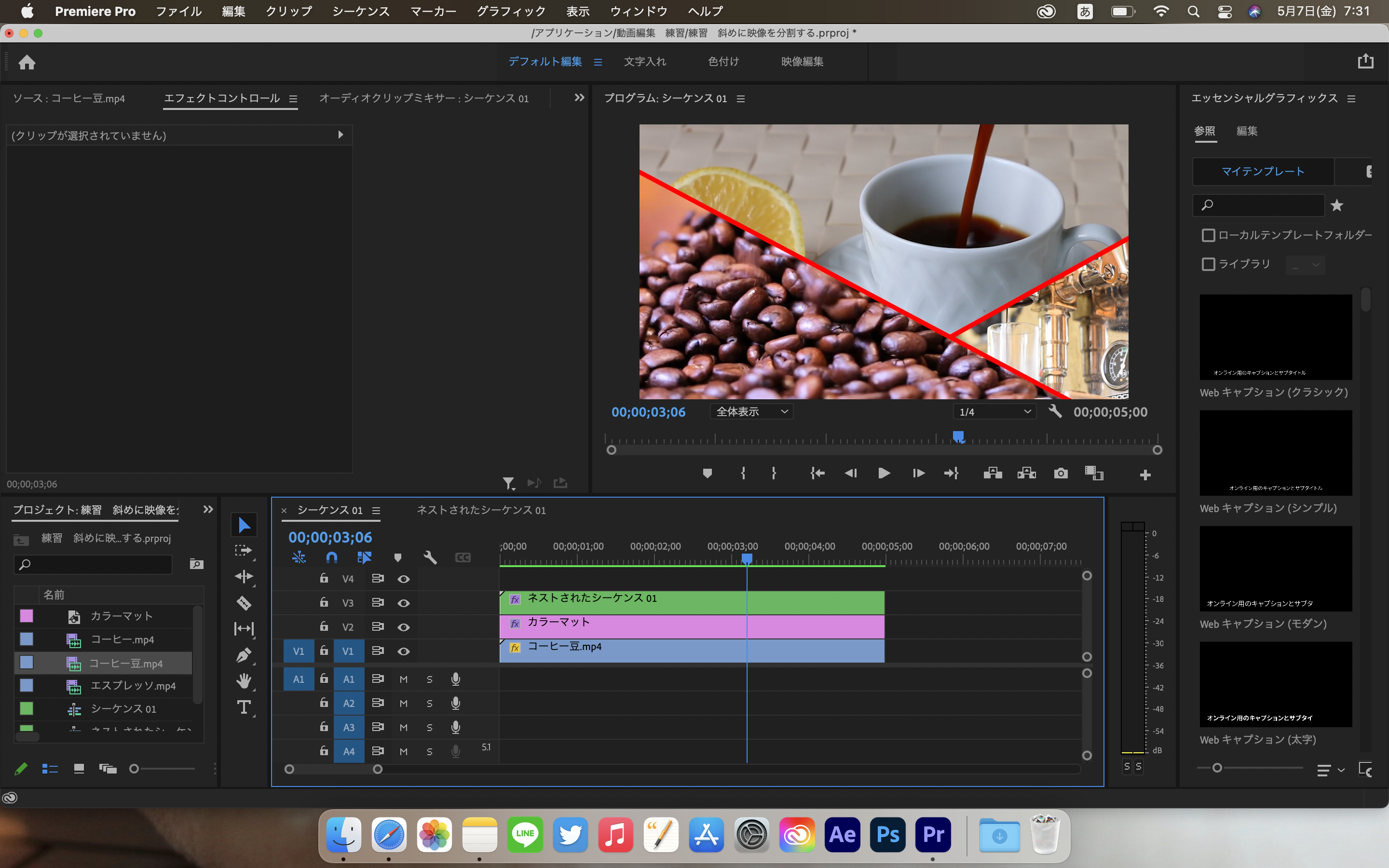
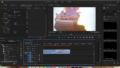

コメント